Cách sử dụng rectangle tool trong photoshop
Corel Draw có các công cụ vẽ đa dạng và tiện ích, và phần lớn được thêm các công cụ vẽ với nhiều cách vẽ khác nhau được tự động và trợ giúp bằng các thuật toán. Bài viết này Tự Học Đồ Họa sẽ giới thiệu cho các bạn 2 công cụ vẽ cơ bản đó là Rectangle Tool, Polygon Tool.
Bạn đang xem: Cách sử dụng rectangle tool trong photoshop
Rectangle Tool trong Corel – công cụ vẽ hình chữ nhật, hình vuông.
Nếu đọc qua các bài hướng dẫn tự học thiết kế của Tự Học Đồ Họa, có lẽ bạn cũng đã biết sơ qua cách vẽ hình chữ nhật thông qua bài viết về công cụ chọn Pick Tool trong Corel Draw. Tương tự click vào Rectangle Tool ở thanh toolbox bên trái màn hình để bắt đầu làm quen với Rectangle Tool. Nếu bạn muốn vẽ một hình chữ nhật bắt đầu từ một góc bất kỳ, bạn hãy click chuột tại một điểm và drag (nhấn chuột trái và giữ chuột) chéo đến điểm tùy ý và thả chuột như hình minh họa.
(Nếu bạn muốn vẽ hình chữ nhật bắt đầu từ giữa, bạn cần nhấn phím Shift trong khi drag chuột).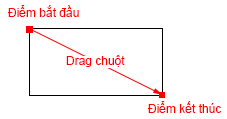
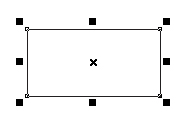

Khi chọn hình đa giác, thanh thuộc tính cơ bản sẽ có các ô Object size, Scale factor, Lock ratio … nhưng dĩ nhiên không có các ô tạo bo tròn, lõm, hay vạt góc như hình chữ nhật. Khác biệt nữa là thanh thuộc tính sẽ có ô Points of Side đây là ô để bạn tạo số cạnh của hình đa giác. Như hình minh họa, hình đa giác mặc định khi vẽ Polygon tool sẽ có 5 cạnh.
Kết Luận: Hai công cụ vẽ cơ bản là Rectangle Tool và Polygon Tool là 2 công cụ vẽ cơ bản nhất trong con đường chinh phục Corel Draw nói riêng cũng như học đồ họa nói chung. Tự Học Đồ Họa hy vọng với 2 công cụ cơ bản này sẽ là bước đệm giúp các bạn hiểu khái quát nhất và tạo nền tảng để cùng chúng tôi tiếp tục nghiên cứu các công cụ khác trong Corel Draw.











